更新された4月2024:エラーメッセージの表示を停止し、最適化ツールを使用してシステムの速度を低下させます。 今すぐ入手 このリンク
- ダウンロードしてインストール こちらの修理ツール。
- コンピュータをスキャンしてみましょう。
- その後、ツールは あなたのコンピューターを修理する.
クールなビデオはFacebookフィードで毎日見つかります。 愛する人をダウンロードしたいと思っていたが、その方法がわからなかった場合は、このガイドが役立ちます。 友人や家族が投稿したメッセージ、好きなサイトが投稿したメッセージ、さらには動画広告の場合もあります。

Facebookでは、このプロセスを明確にしたり、特に簡単にしたりすることはできませんが、 PCでFacebookビデオをダウンロードする、マルウェアを使用しないiOSおよびAndroid。
アプリケーションやサービスを使用せずに、Facebookビデオをラップトップに直接ダウンロードします。
(以下の手順はChromeに適用されますが、他のブラウザーでも非常によく似ています。)
これらのFBビデオをラップトップまたはPCに保存するには:
2024 年 XNUMX 月の更新:
ファイルの損失やマルウェアからの保護など、このツールを使用してPCの問題を防ぐことができるようになりました。 さらに、最大のパフォーマンスを得るためにコンピューターを最適化するための優れた方法です。 このプログラムは、Windowsシステムで発生する可能性のある一般的なエラーを簡単に修正します。完璧なソリューションが手元にある場合は、何時間ものトラブルシューティングを行う必要はありません。
- ステップ1: PC Repair&Optimizer Toolをダウンロード (Windows 10、8、7、XP、Vista - マイクロソフトゴールド認定)。
- ステップ2:“スキャンの開始PCの問題の原因である可能性があるWindowsレジストリ問題を見つけるため。
- ステップ3:“全て直すすべての問題を解決します。
- ダウンロードするビデオのあるメッセージに移動します。
- ビデオを右クリックして、「現在のビデオのURLをコピー」を選択します。
- ブラウザのアドレスバーにURLを貼り付けます。次のようになります。https://www.facebook.com/…/videos/12345…9/…/videos/12345…9//
- 「www」を置き換えます。 「m。」、つまりhttps://m.facebook.com/…/videos/12345…9/…/videos/12345…9/
- Enterを押す
- ビデオを再生する
- 開発者コンソールを開く必要があります(Altオプション+ Cmd + J)。
- 開発者コンソールの左上にあるアイコンを使用して、ビデオ要素を確認します(Shift + Cmd + Cmd + Cmd + Cmd + Cを押して切り替えることもできます)。
- ビデオをクリックすると、開発者コンソールにボックスが表示されます。 ビデオのURLをコピーして、別のタブに貼り付けます。 Enterキーを押します。
- 最後に、ビデオを右クリックして、「ビデオに名前を付けて保存」をクリックします。
- ビデオにエキサイティングで性的な(または愚かな)名前を付けて、Enterキーを押します。
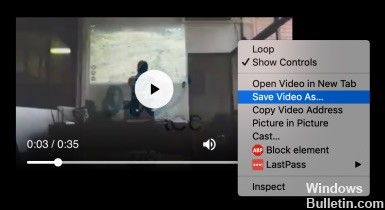
前述のように、Google Chromeの手順は、Edge、Internet Explorer(常に使用しますか?!)、Opera、Firefoxの手順と非常によく似ています。
サードパーティアプリケーションを使用してFacebookビデオをダウンロードする
ビデオを頻繁にダウンロードする場合は、サードパーティのアプリケーションが最適です。 Facebook拡張機能を使用すると、ビデオを保存できますが、ユーザーがビデオをPCにダウンロードすることはできません。 ビデオアップローダーを使用して、Facebookビデオを問題なくアップロードできます。 Facebookビデオのダウンロードに役立つアプリケーションは多数あります。 テストに成功したものを使用して、Facebookビデオをダウンロードします。
- 公式のGihosoft TubeGetページにアクセスして、ソフトウェアをダウンロードします。
- ダウンロードしたファイルからソフトウェアをインストールして開きます。
- ダウンロードするFacebookビデオをいずれかのブラウザーで開きます。 ビデオページからURLリンクをコピーします。
- 次に、Gihosoft TubeGetに戻り、「Insert + URL」ボタンをクリックして、Facebookビデオリンクを挿入します。
- ビデオのさまざまな品質オプションを備えた新しいウィンドウが開きます。 選択肢を選択して、[ダウンロード]ボタンをクリックします。
- ビデオのダウンロードが開始され、ダウンロード後、システムビデオフォルダに表示されます。
Webサイトまたはオンライン拡張機能を使用する
不要なソフトウェアをコンピューターに追加せずにFacebookビデオをダウンロードできるオンラインサイトは数多くあります。
FBDown.netはシンプルなソリューションです。 上記でコピーしたビデオのURLを追加して貼り付け、[ダウンロード]をクリックします。
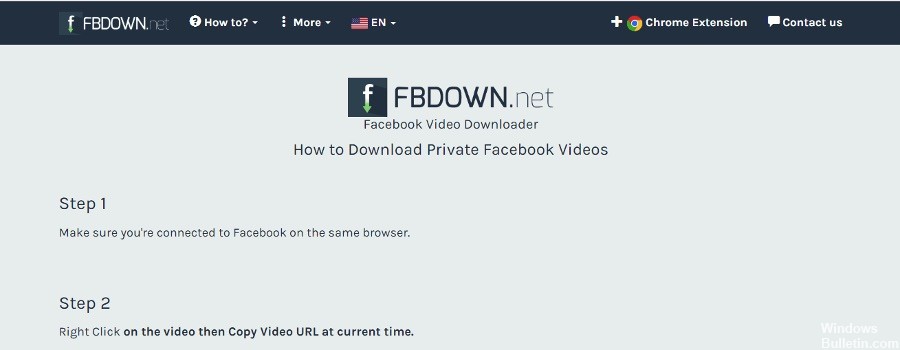
KeepVidも簡単なオプションです。 上記と同じ手順!
GetFVidは、プライベートグループと共有されるFacebookビデオを録画する必要がある場合に使用します。 そして、それは簡単です!
1。 ダウンロードするFacebookビデオに移動します。
2. [CTRL + U]を押すか、ビデオの任意の場所を右クリックして、[新しいウィンドウにソースページを表示する]で[ソースページを表示]を選択します。
3。 ページソースをコピーしてGetFVidに貼り付けます
このガイドがあなたを助けたかどうか、またはコメントでそれを改善する方法を教えてください!
https://www.businessinsider.com/how-to-save-videos-on-facebook
専門家のヒント: この修復ツールはリポジトリをスキャンし、これらの方法のいずれも機能しなかった場合、破損したファイルまたは欠落しているファイルを置き換えます。 問題がシステムの破損に起因するほとんどの場合にうまく機能します。 このツールは、パフォーマンスを最大化するためにシステムも最適化します。 それはによってダウンロードすることができます ここをクリック

CCNA、Web開発者、PCトラブルシューター
私はコンピュータ愛好家で、実践的なITプロフェッショナルです。 私はコンピュータープログラミング、ハードウェアのトラブルシューティング、修理の分野で長年の経験があります。 私はWeb開発とデータベースデザインを専門としています。 また、ネットワーク設計およびトラブルシューティングに関するCCNA認定も受けています。

